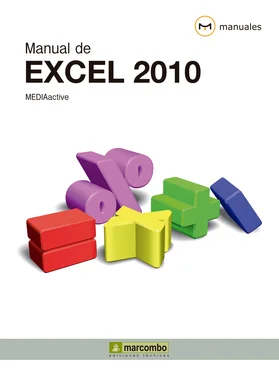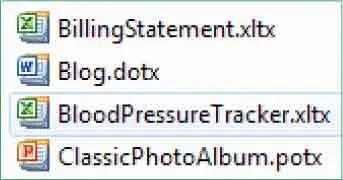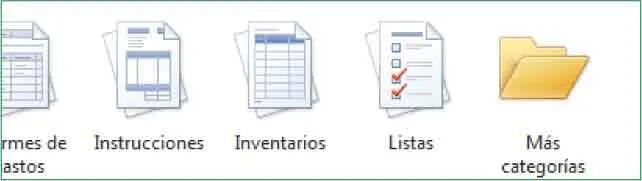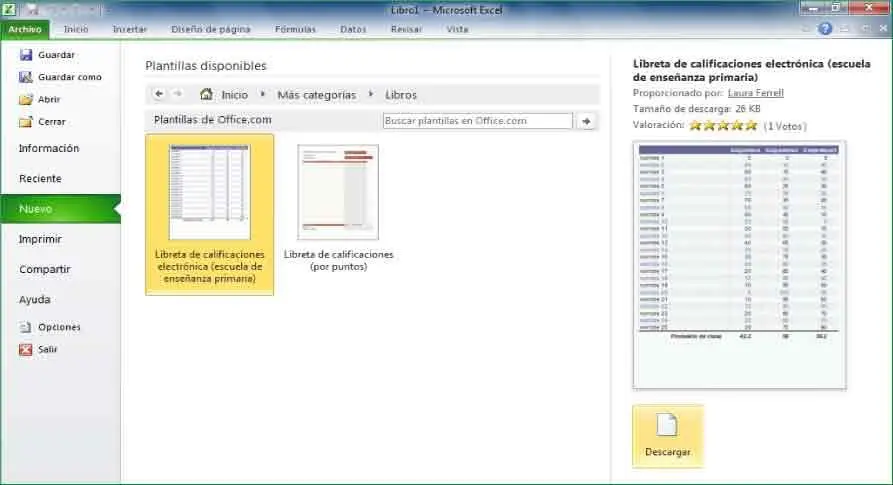Lección 8. Crear libros usando plantillas
De forma predeterminada, al instalar en el equipo la suite de programas Microsoft Office 2010 se instalan también un gran número de plantillas de documentos que el usuario podrá utilizar como base para diseñar sus creaciones. Esas plantillas instaladas se muestran en la sección Plantillas de Office.comde la nueva vista Backstage y se organizan por categorías, en función de su finalidad. Pero además de las plantillas instaladas, el usuario puede utilizar también sus propias plantillas, usando la opción Mis plantillas de esa vista, o bien acceder al sitio web de Microsoft y buscar y descargar nuevas plantillas.
RECUERDE
De manera predeterminada, en Windows 7 las plantillas de Microsoft Office se encuentran en el siguiente directorio: Equipo/Disco Local/Archivos de programa/Microsoft Office/Templates/3082.
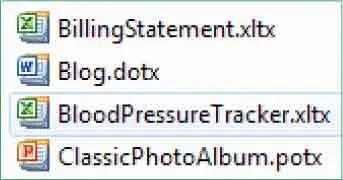
1En este ejercicio aprenderemos a crear nuevos libros utilizando las plantillas que Microsoft Office pone a nuestra disposición. Pulse en la pestaña Archivoy haga clic en la opción Nuevo. ( 1)


2Como ya sabe, la nueva vista Backstage de esta función muestra todas las posibilidades para la creación de nuevos libros. En la sección Plantillas de Office.compuede ver las diferentes categorías de plantillas que se instalan automáticamente con Excel. Además, el campo Buscar plantillas en Office.comle permite realizar una búsqueda de plantillas instaladas por palabra clave. En primer lugar crearemos un nuevo libro usando una de estas plantillas. Para ver otras categorías de plantillas, pulse el botón Más categorías. ( 2)

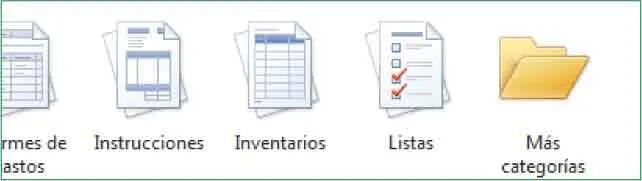
3La vista se actualiza mostrando nuevas categorías de plantillas. Seguro que entre ellas encontrará la que necesita en función de la tarea que vaya a llevar a cabo. En este ejemplo, abra la carpeta Librospulsando sobre ella. ( 3)


4Recuerde que puede regresar en cualquier momento a la vista Backstage para la creación de un nuevo libro pulsando en el vínculo Iniciode la página. En la sección derecha se muestra una vista preliminar de la plantilla seleccionada además de su nombre, su autor, el tamaño de la descarga y su valoración. Mantenga seleccionada la plantilla Libreta de calificaciones electrónica (escuela de enseñanza primaria)y pulse el botón Descargar. ( 4)

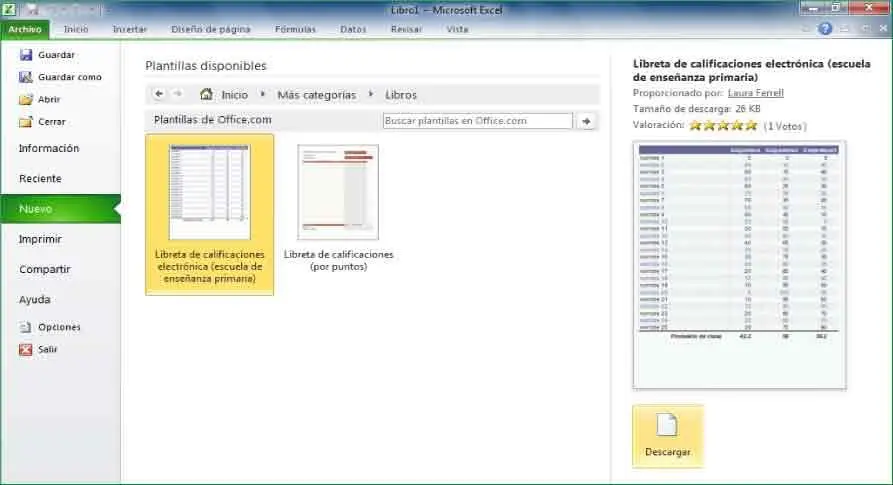
5Automáticamente se abre la plantilla, a cuyo nombre se le ha añadido el número 1 para indicar que se trata de un nuevo libro basado en plantilla. ( 5)En este caso puede comprobar que está compuesta por cinco hojas (vea las etiquetas de la parte inferior del Área de trabajo). Utilizando esta base, puede personalizar el libro según sean sus necesidades y guardarlo con otro nombre. Pero practicaremos con el almacenamiento de libros en otra lección. Ahora, para cerrarlo, pulse en la pestaña Archivoy haga clic en la opción Cerrar. ( 6)


Observe que en la Barra de título del libro aparece el término Modo de compatibilidadpara advertir de que la plantilla se creó con una versión anterior a Excel 2010.


También puede cerrar un libro de Excel sin salir del programa pulsando la combinación de teclas Ctrl.+F4.
6Un cuadro de advertencia nos pregunta si queremos almacenar los cambios realizados en el libro basado en plantilla. Pulse el botón No guardarde este cuadro. ( 7)


7De nuevo en el Libro 1veremos cómo buscar nuevas plantillas en el sitio web de Microsoft. Pulse una vez en la pestaña Archivoy haga clic en la opción Nuevo.
8Las plantillas que utilice se irán añadiendo al comando Plantillas recientesde la página Plantillas disponibles.Compruébelo pulsando ese comando.
9Efectivamente, se muestran en esta sección la plantilla que acabamos de utilizar y el libro a partir del cual creamos otro nuevo en el ejercicio anterior. ( 8)Además, como veremos más adelante, podrá almacenar sus propios libros como plantillas en la carpeta Mis plantillaspara utilizarlos cuando lo necesite como base para nuevos libros. Ahora, como hemos dicho, accederemos al sitio web de Microsoft para buscar plantillas. Haga clic en el icono de Internet Explorer de la Barra de tareas. ( 9)
Читать дальше